| Il y a, en informatique, de nombreuses manipulations jugées on ne peut plus simples par l'utilisateur averti. Pour autant, il a bien fallu un jour apprendre à les effectuer ! Sous la forme de fiches pratiques, nous offrons à ceux qui font leurs débuts aujourd'hui un document synthétique pour réaliser l'une ou l'autre de ces tâches élémentaires. Les plus aguerris de nos lecteurs pourront également profiter de ce nouveau service pour rediriger les demandes d'aide qui leur sont adressées. |

Fiche pratique : Lire ses fichiers sur la Xbox / la PS3
Il existe de très nombreuses solutions permettant de profiter du contenu multimédia de son ordinateur sur un écran de télévision. L'une d'elles consiste à utiliser les consoles dites Next Gen comme la PlayStation 3 de Sony ou la Xbox 360 de Microsoft. Voici comment.Etape 1 : Avec Windows Media Player
La méthode que nous allons vous proposer ici fonctionne uniquement avec Windows Media Player 11. Nous vous invitons donc à télécharger cette version sur nos serveurs. Notez que cette installation ne pourra s'effectuer que sur Windows XP SP2 et qu'il est installé par défaut sur Windows Vista.
Autre remarque, la procédure que nous allons décrire est la même, qu'il s'agisse de la Microsoft Xbox 360 ou de la PS3 de Sony, qui doit être équipé du firmware 1.80 ou ultérieur.
1. Votre Xbox 360 (ou votre PS3) doit être sous tension et connectée au même réseau que votre ordinateur.
2. Ouvrez Windows Media Player et cliquez sur le bouton Bibliothèque.
3. Choisissez l'entrée « Partage de fichiers multimédias ».
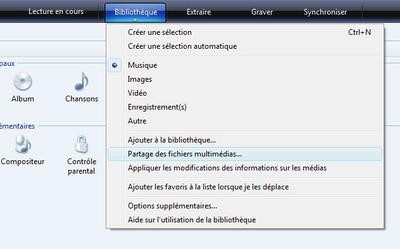
4. Cochez l'option « Partager mes fichiers multimédias dans ».
5. Votre console doit apparaître dans la liste des appareils disponibles. Cliquez sur votre console puis sur « Autoriser ».


Vous pouvez filtrer le contenu qui va être partagé en cliquant sur le bouton Paramètres. Sélectionnez les types de médias à partager (musique, photo, vidéo) et ne faites apparaître que les fichiers que vous utilisez le plus en imposant un « nombre d'étoiles » minimum (ce dernier augmente selon la fréquence d'utilisation d'un fichier).

Tout ce qui sera contenu dans votre bibliothèque et qui répondra aux critères que vous aurez définis sera alors automatiquement partagé avec votre console. Nul besoin d'ouvrir Windows Media Player à chaque fois que vous souhaiterez profiter de ce partage, mais votre ordinateur doit évidemment rester allumé.
Ceux qui ne souhaitent pas, pour une raison qui nous échappe, passer à Windows Media Player 11, peuvent toujours utiliser Windows Media Connect, dont le fonctionnement est très proche de ce que nous venons de décrire pour Windows Media Player. Enfin, ceux qui possédent un ordinateur équipé de Windows Media Center pourront bénéficier d'une interface améliorée sur la console de Microsoft. Ils bénéficient ainsi de la réplication des fonctions Media Center sur la Xbox 360.
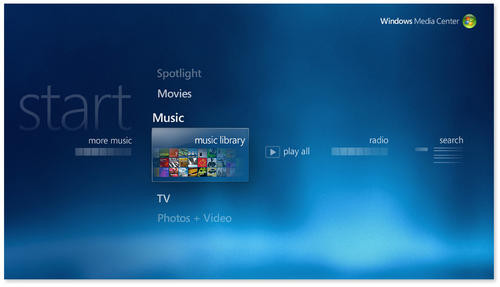
Etape 2 : Avec PS3 Media Server
La solution que nous venons de décrire est extrêmement simple et rapide à mettre en œuvre, mais elle souffre de quelques limitations :
- elle ne fonctionne que sous Windows ;
- impossibilité de lire des vidéos en incluant les sous-titres ;
- impossibilité de lire certains formats non reconnus par la Xbox 360 ou la PS3.
1. Connectez votre console à votre réseau et mettez-là sous tension.
2. Lancez le logiciel PS3 Media Server. Dans l'onglet « Status », votre PS3 devrait apparaître. Cette opération prend un temps qui dépend de la taille de votre réseau. Cet onglet vous renseigne également sur la progression d'une éventuelle conversion de votre fichier et sur le débit de transmission de votre ordinateur vers votre console. Pour la Xbox 360, la reconnaissance de la console nécessite que vous parcouriez les menus de la Xbox et que vous choisissiez le serveur PS3 Media Server. La console sera alors reconnue par le logiciel.
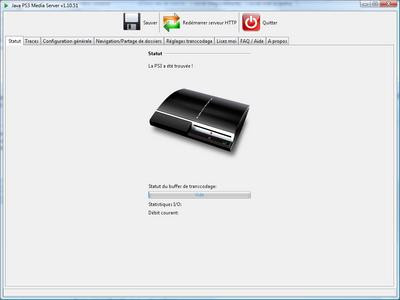
3. L'onglet « Configuration générale » permet d'effectuer des réglages assez fins pour la configuration du réseau. La plupart du temps toutefois, vous ne serez pas obligés d'intervenir ici.
4. L'entrée « Navigation / Partage de dossiers » est en revanche incontournable : c'est ici que vous définissez les répertoires à partager avec votre console, la méthode tri des fichiers, le type de fichiers qui peuvent être explorés, la façon dont les vignettes vont s'afficher.
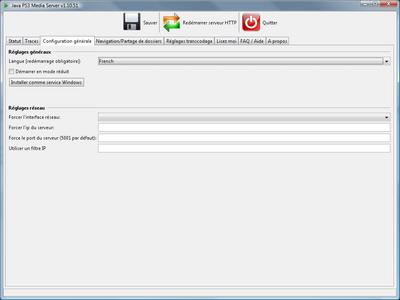
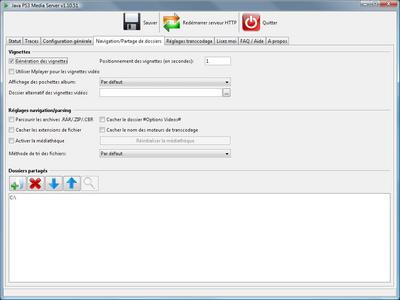
5. L'onglet « Réglages transcodage » contient tous les éléments qui contrôlent la conversion d'un fichier qui n'est pas reconnu par votre console. Vous pouvez régler ici la qualité du son ou le nombre de cœurs de votre processeur qui serviront à l'encodage, entre autres. Si vous sélectionnez le lien MEncoder situé à gauche de la fenêtre, vous aurez accès à des réglages encore plus fins concernant la vidéo, la HD ou le redimensionnement de l'image.
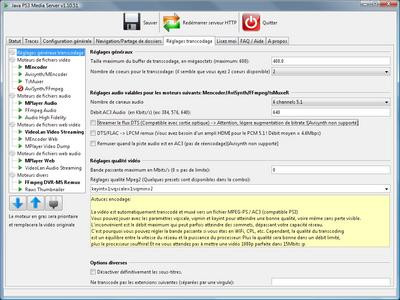
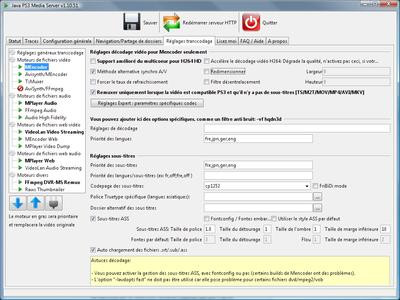
Etape 3 : Du côté des consoles
Le choix du logiciel utilisé pour faire office de serveur n'a aucune influence sur l'interface de la Xbox 360 ou de la PS3. Que vous ayez opté pour Windows Media Player, PS3 Media Server, ou encore Orb ou Nero MediaHome, la procédure reste donc la même.
- Pour la Xbox 360 de Microsoft :
1. Dans l'interface de la Xbox 360, rendez-vous sur la bibliothèque qui intéresse (vidéo, musicale ou d'images).
2. Sélectionnez votre ordinateur dans la liste des sources qui apparaissent.
3. Vous pouvez naviguer parmi le contenu partager.
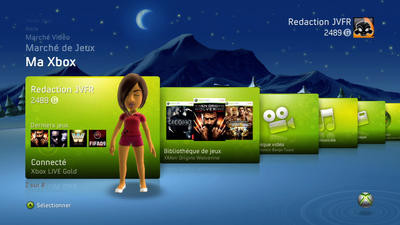
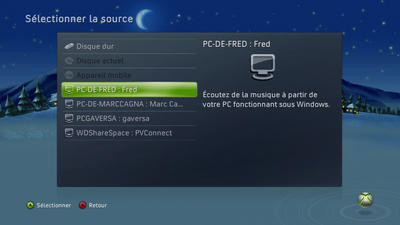
Si vous souhaitez lire une vidéo dont le format n'est pas reconnu nativement par la Xbox 360, cette dernière vous proposera le téléchargement d'une mise à jour gratuite qui pourra éventuellement résoudre votre problème. Pour cela, il vous faudra être connecté au Live.

- Pour la Sony PlayStation 3 :
1. Dans l'interface de la PS3, déplacez-vous vers le type de média que vous souhaitez consulter.
2. Différentes sources apparaissent, formant une colonne : choisissez celle qui correspond à votre ordinateur (PS3 Media Server ici).
3. Vous pouvez dès lors naviguer parmi vos dossiers partagés et lancez le contenu souhaité.

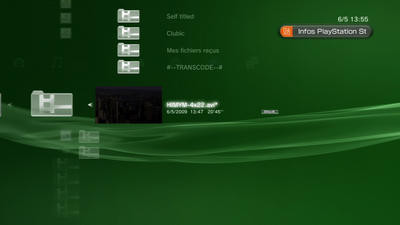
Notez qu'une pression sur le bouton triangle permet de copier le contenu sélectionné sur le disque dur de la PS3.
La question du réseau

- Ports TCP : 80, 53, 3074
- Ports UDP : 88, 53, 3074
Pour aller plus loin
Voici quelques articles dont la lecture pourra vous faire progresser dans le domaine :- Profiter de ses vidéos au salon : le dossier
- Plus de frontières pour vos fichiers multimédia
- Box Android TV : Le comparatif des meilleurs modèles en 2020
Télécharger PS3 Media Server pour Windows.
